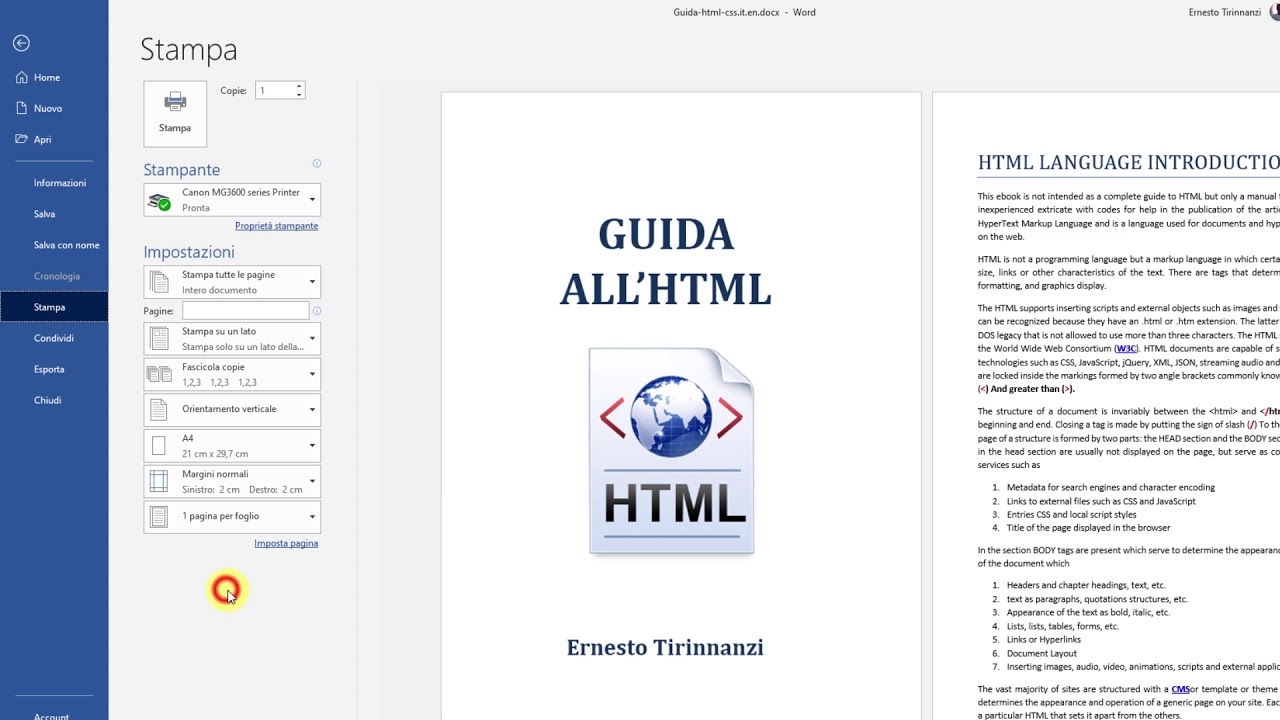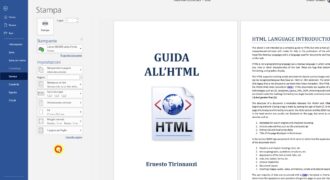Stampare fronte retro con Word significa stampare su entrambi i lati del foglio, risparmiando carta e quindi denaro. In questo breve tutorial, spiegheremo come stampare fronte retro con Word, indicando i passaggi necessari per impostare la stampa a doppia facciata sia su stampanti a getto d’inchiostro che su quelle laser.
Come stampare su Word fronte retro?
Per stampare su Word fronte retro, segui i seguenti passaggi:
- Apri il documento Word che vuoi stampare.
- Clicca su “File” nella barra del menu in alto a sinistra.
- Seleziona “Stampa”.
- Nella finestra di dialogo di stampa, clicca su “Proprietà” o “Preferenze” a seconda della marca e del modello della stampante che stai utilizzando.
- Cerca l’opzione “Stampa fronte-retro” o “Duplex” e attivala.
- Seleziona “OK” per confermare le impostazioni e torna alla finestra di dialogo di stampa.
- Clicca su “Stampa” per avviare la stampa del documento fronte retro.
Ricorda che non tutte le stampanti supportano la stampa fronte retro automatica. In questo caso, dovrai stampare le pagine pari e dispari separatamente e poi unirle manualmente.
Come impostare la Stampa fronte retro?
Stampare fronte retro è un’ottima soluzione per risparmiare carta e ridurre l’impatto ambientale. Se vuoi impostare la stampa fronte retro con Word, segui i seguenti passaggi:
- Apri il documento Word che desideri stampare.
- Clicca su “File” nella barra degli strumenti in alto.
- Seleziona “Stampa”.
- Clicca su “Stampante” e scegli la tua stampante.
- Clicca su “Stampa a doppia facciata”.
- Seleziona l’opzione “Stampa fronte retro” dal menu a discesa.
- Clicca su “Stampa” per iniziare la stampa fronte retro.
Ricorda che, per stampare fronte retro, la tua stampante deve essere in grado di farlo. In caso contrario, dovrai stampare le pagine fronte e retro separatamente e girare manualmente il foglio.
Seguendo questi semplici passaggi, sarai in grado di impostare la stampa fronte retro con Word e risparmiare carta e denaro, senza sacrificare la qualità della stampa.
Come stampare fronte retro 2 pagine per foglio?
Stampare fronte retro con Word può essere molto utile per risparmiare carta e ottenere documenti più compatti. Se si vuole stampare due pagine per foglio fronte retro, ecco i passaggi da seguire:
- Aprire il documento in Word e selezionare la scheda “File”.
- Selezionare “Stampa” e poi “Stampa fronte retro”.
- Selezionare la stampante desiderata e cliccare su “Proprietà”.
- Nella finestra delle proprietà, selezionare la scheda “Layout” e poi selezionare “Fronte retro”.
- Selezionare “Lungo il bordo corto” per stampare due pagine per foglio.
- Cliccare su “OK” per confermare le impostazioni.
- Cliccare su “Stampa” per iniziare la stampa fronte retro del documento.
Seguendo questi semplici passaggi è possibile stampare fronte retro due pagine per foglio con Word. In questo modo si otterranno documenti più compatti e si risparmierà carta.
Perché la stampante non fa fronte retro?
Se hai cercato di stampare un documento fronte retro con la tua stampante, ma non hai ottenuto i risultati desiderati, ci sono diverse ragioni per cui potrebbe non funzionare correttamente.
In primo luogo, assicurati che la tua stampante supporti la funzione di stampa fronte retro e che abbia abbastanza carta nella carta nella cassetta di alimentazione per completare il lavoro di stampa. Se la stampante non supporta la stampa fronte retro, non potrai eseguire questa funzione.
Inoltre, potrebbe esserci un problema legato alle impostazioni della stampante. Verifica le impostazioni della stampante e assicurati che l’opzione di stampa fronte retro sia selezionata correttamente. Potrebbe essere necessario modificare le impostazioni della tua stampante per ottenere la funzione di stampa fronte retro.
Se hai seguito tutti questi passaggi e la stampante ancora non esegue la stampa fronte retro, potrebbe esserci un problema tecnico con la tua stampante. In tal caso, ti consigliamo di contattare il supporto tecnico del produttore della stampante per assistenza.
Come stampare fronte retro con Word
Se la tua stampante supporta la funzione di stampa fronte retro e hai la necessaria quantità di carta nella cassetta di alimentazione, puoi stampare fronte retro direttamente da Word seguendo questi passaggi:
- Apri il documento da stampare in Word.
- Fai clic su “File” nella barra degli strumenti di Word.
- Seleziona “Stampa” nel menu a sinistra.
- Seleziona la tua stampante nel menu a tendina “Stampante”.
- Fai clic su “Stampe” nelle opzioni di stampa.
- Seleziona “Fronte retro” sotto l’opzione “Impostazioni di stampa”.
- Fai clic su “Stampa” per iniziare la stampa fronte retro.
Seguendo questi passaggi, dovresti essere in grado di stampare il tuo documento fronte retro senza problemi. Se incontri ancora difficoltà, assicurati di seguire i passaggi sopra descritti per risolvere eventuali problemi tecnici.